VirtualBox ne peut pas installer Windows 10 — solutions
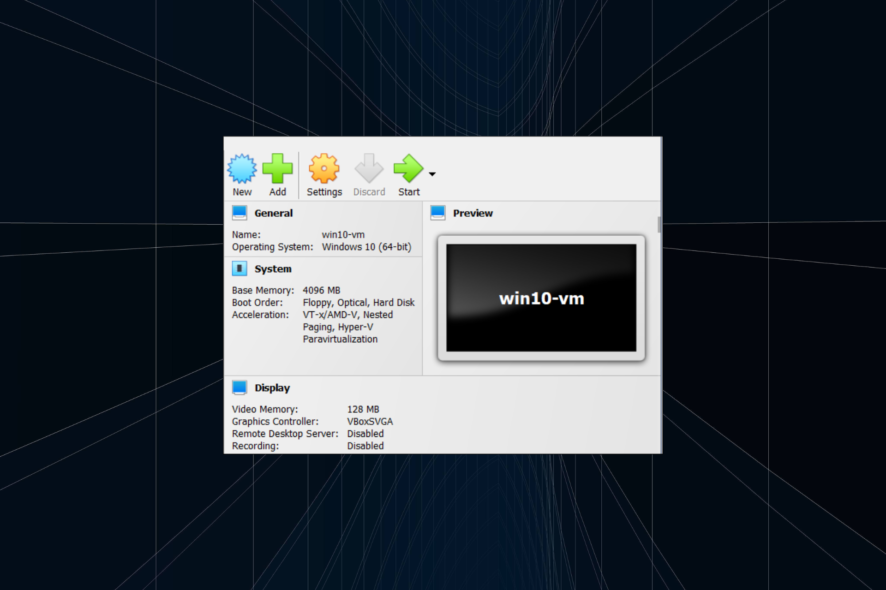
Si VirtualBox n’arrive pas à installer Windows 10, commencez par mettre VirtualBox à jour, vérifiez les options matérielles de la VM (disquette, dispositif de pointage, version du système) et installez les pilotes ou annulez les mises à jour Windows récentes. Si cela échoue, envisager Hyper-V/VMware, vérifier la virtualisation matérielle et suivre la check‑list de dépannage ci‑dessous.
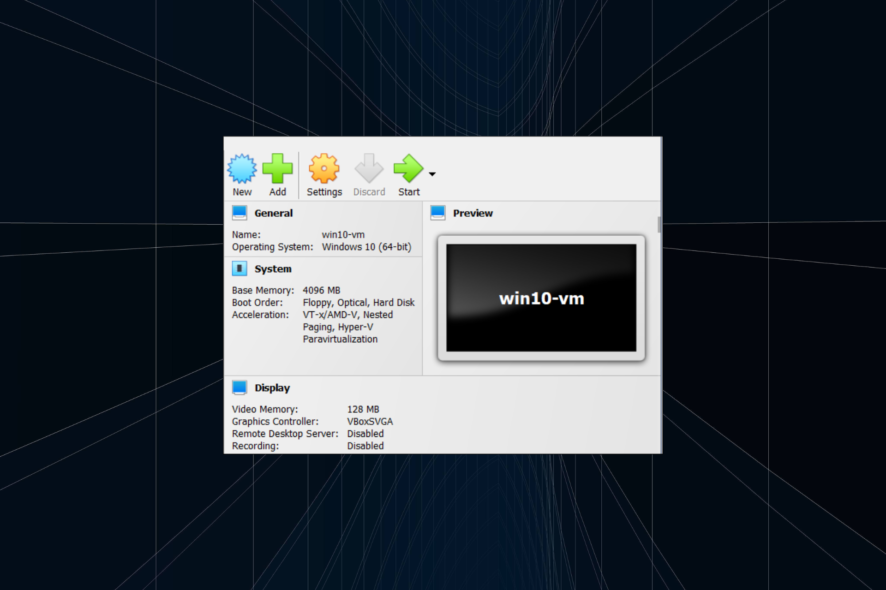
Si vous voulez tester Windows 10 sans désinstaller votre système actuel, créer une machine virtuelle est la meilleure option. Beaucoup d’utilisateurs constatent toutefois que VirtualBox ne peut pas installer Windows 10. Parfois l’erreur s’accompagne du code 0x0000005D, ou d’une erreur fatale de VirtualBox pendant l’installation. Voici des solutions détaillées et des alternatives.
Que faire si VirtualBox ne peut pas installer Windows 10 ?
1. Vérifier que vous utilisez la dernière version de VirtualBox
Les versions anciennes de VirtualBox sont parfois incompatibles avec les builds récentes de Windows 10. Avant toute autre action, téléchargez la dernière version depuis le site officiel de VirtualBox ou vérifiez les mises à jour depuis l’interface de VirtualBox. Si VirtualBox est déjà à jour, le problème est ailleurs.
Important
- Mettre à jour VirtualBox : cela corrige souvent les incompatibilités liées aux nouveautés de Windows.
2. Désactiver le lecteur disquette et changer le dispositif de pointage
- Ouvrez Paramètres (Paramètres de la VM) dans VirtualBox.
- Allez dans Système puis Carte mère.
- Dans Ordre de démarrage, décochez Disquette et Réseau.
- Dans l’onglet Périphériques (ou Générale), réglez le dispositif de pointage sur Souris PS/2.
- Cliquez sur OK et redémarrez la VM.
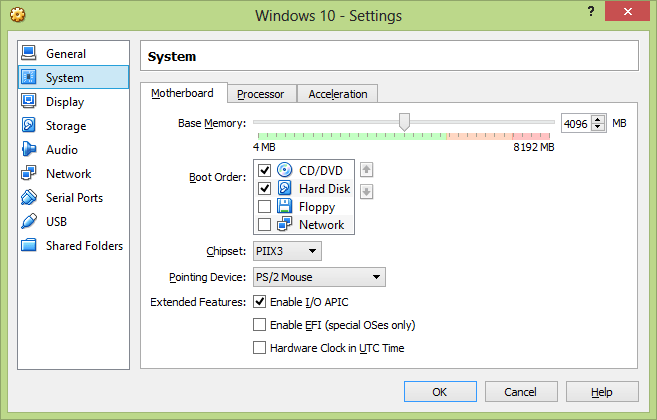
Windows 10 peut poser des problèmes avec l’entrée tactile et les lecteurs disquette virtuels. Désactiver la disquette et utiliser une souris PS/2 résout fréquemment l’erreur d’installation.
3. Vérifier la version du système dans les Paramètres de la VM
Allez dans Général et contrôlez la version du système sélectionnée. Si elle est définie sur Autres Windows, changez-la pour Windows 10 (ou la version correspondante) afin que VirtualBox applique les bons paramètres matériels et définitions de compatibilité.
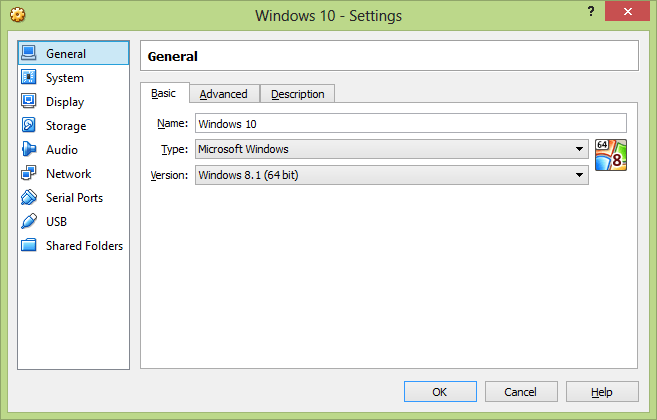
Des utilisateurs ont signalé que laisser la VM sur Autres Windows provoquait des dysfonctionnements : le simple fait de sélectionner la version correcte a résolu leur problème.
4. Problèmes après une mise à jour Windows 10
Des installations ou des mises à jour récentes de Windows sur l’hôte peuvent casser la compatibilité avec VirtualBox. Considérez les actions suivantes :
- Mettre à jour tous les pilotes critiques de l’hôte (chipset, contrôleur de disque, BIOS/UEFI).
- Désinstaller les mises à jour Windows récentes si le problème survient juste après une mise à jour.
Note
- Sauvegardez votre travail et créez un point de restauration avant de désinstaller une mise à jour.
Contre‑exemples et cas où ces solutions échouent
- Si votre CPU ne supporte pas la virtualisation (Intel VT‑x ou AMD‑V désactivés), VirtualBox ne pourra pas lancer certaines VM ou installer certains OS 64‑bits.
- Si le disque d’installation ISO est corrompu ou incomplet, l’installation échouera même si VirtualBox est correctement configuré.
- Les conflits avec d’autres hyperviseurs (Hyper‑V activé sur Windows) peuvent empêcher VirtualBox de fonctionner correctement.
Vérifications matérielles et firmware
- Activer la virtualisation matérielle dans le BIOS/UEFI (Intel VT‑x, AMD‑V).
- Désactiver temporairement Hyper‑V et fonctionnalités liées (ex. Windows Hypervisor Platform) si vous utilisez VirtualBox.
- Mettre à jour le BIOS/UEFI de la carte mère si des options de virtualisation sont manquantes.
Approches alternatives (si rien ne fonctionne)
- Utiliser VMware Workstation Player ou ESXi pour exécuter la VM.
- Activer Hyper‑V et utiliser Hyper‑V Manager (notez qu’Hyper‑V et VirtualBox sont parfois incompatibles selon la configuration).
- Installer Windows 10 sur un second disque ou en dual‑boot si la virtualisation n’est pas essentielle.
Mini‑méthodologie de dépannage (étapes rapides)
- Vérifier/mettre à jour VirtualBox.
- Vérifier l’ISO d’installation (hashs) et re‑télécharger si nécessaire.
- Activer VT‑x/AMD‑V dans le BIOS.
- Désactiver la disquette virtuelle et régler la souris sur PS/2.
- Sélectionner Windows 10 comme version de la VM.
- Mettre à jour pilotes hôte et envisager la suppression d’une mise à jour Windows récente.
Matrice rapide de compatibilité (conseils pratiques)
- VirtualBox récent (dernier stable) : recommandé pour Windows 10.
- VirtualBox ancien : risque d’erreurs, mettre à jour.
- Hyper‑V activé : peut bloquer VirtualBox (désactivez-le pour tests avec VirtualBox).
Check‑lists par rôle
Débutant
- Mettre à jour VirtualBox
- Vérifier l’ISO
- Suivre la mini‑méthodologie ci‑dessus
Utilisateur avancé / Admin
- Examiner les logs de VirtualBox (Logs de la VM)
- Vérifier conflits d’hyperviseurs (bcdedit /set hypervisorlaunchtype off)
- Mettre à jour BIOS et pilotes de l’hôte
Glossaire 1‑ligne
- VM : machine virtuelle.
- VT‑x/AMD‑V : extensions matérielles de virtualisation CPU.
- Hyper‑V : hyperviseur Microsoft intégré.
Sécurité et confidentialité
- N’installez des ISOs que depuis des sources officielles pour éviter des images compromises.
- Conservez vos snapshots/points de restauration avant d’effectuer des changements importants.
Résumé
- Commencez par mettre à jour VirtualBox et vérifiez la version du système de la VM.
- Désactivez le lecteur disquette et changez le dispositif de pointage en Souris PS/2.
- Activez la virtualisation matérielle dans le BIOS/UEFI et désactivez Hyper‑V si nécessaire.
- Si le problème persiste, testez avec VMware ou Hyper‑V, ou réinstallez à partir d’une ISO vérifiée.
Dites‑nous dans les commentaires quelle solution a fonctionné pour vous.
Notes complémentaires
- Pour améliorer les performances d’émulateurs/VM, augmentez la RAM allouée et activez les extensions VT‑x/AMD‑V où c’est possible.
Liens et lectures recommandées
- Informations sur les mises à jour de Windows 10
- Guide de configuration de VirtualBox (site officiel)
Matériaux similaires

Installer et utiliser Podman sur Debian 11
Guide pratique : apt-pinning sur Debian

OptiScaler : activer FSR 4 dans n'importe quel jeu
Dansguardian + Squid NTLM sur Debian Etch

Corriger l'erreur d'installation Android sur SD
